Como Criar uma História no Facebook

As histórias do Facebook podem ser muito divertidas de fazer. Aqui está como você pode criar uma história em seu dispositivo Android e computador.

Existem vários perigos quando se trata de manter seus dados seguros. Você deve ter cuidado com aplicativos e links maliciosos. Não vamos esquecer que sempre há olhos curiosos para ver o que você está fazendo no seu dispositivo Android também.
Apesar de ter que lidar com todos esses perigos, existem alguns cuidados que você pode tomar para se manter seguro. Algumas dessas opções estão no seu dispositivo, esperando que você as use. Você pode até ter se deparado com algumas dessas opções, mas nunca parou para verificar.
Antes que um aplicativo possa ser usado, ele pode perguntar se ele pode acessar os arquivos do seu dispositivo. Para garantir que um aplicativo tenha permissões apenas para as coisas com as quais você está bem, é uma boa ideia examinar as permissões do aplicativo.
Para acessar as permissões do aplicativo, vá para Configurações> Privacidade> Gerenciador de permissões . No Gerenciador de permissões, você pode ver quantos aplicativos estão usando a função específica do seu dispositivo. Por exemplo, ele dirá que 17 dos 36 aplicativos estão usando a câmera.
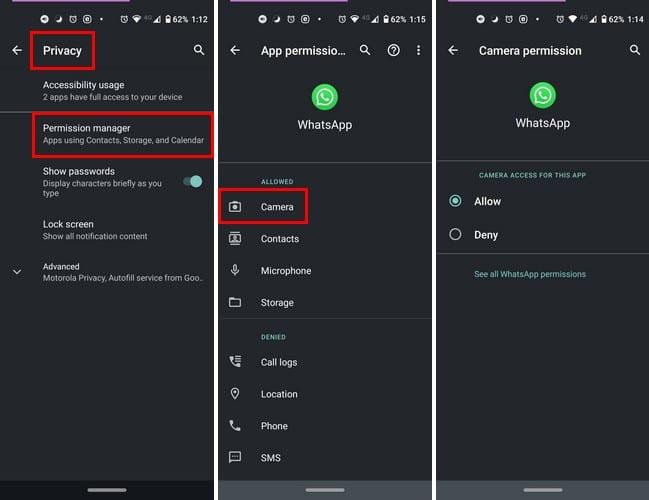
Se você vir que muitos aplicativos têm acesso à sua localização, toque nessa opção para navegar por esses aplicativos. Se você deseja negar o acesso de um aplicativo a um recurso, escolha o aplicativo e escolha a opção Negar.
Alguns usuários podem desativar o bloqueio de tela para ter acesso mais rápido a seus dispositivos. Como você pode não ter nada considerado confidencial em seu dispositivo Android, pode ficar tentado a pular este método de segurança. Mesmo se você não tiver nenhum dado importante em seu dispositivo, é melhor ter algum tipo de segurança ao acessar seu dispositivo.
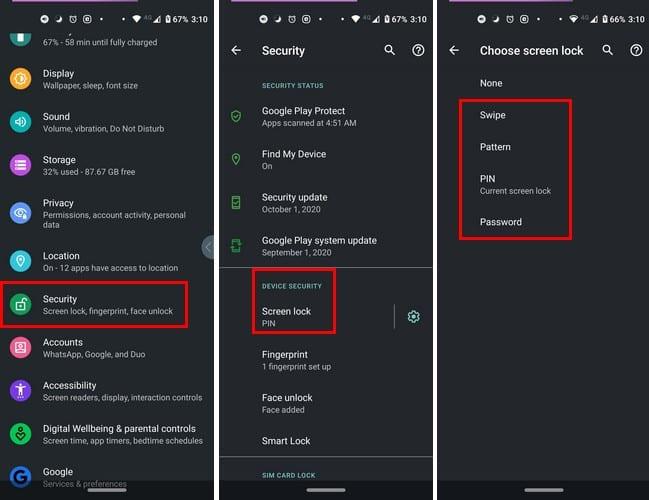
Para habilitar o bloqueio de tela ou alterar a forma como você acessa seu dispositivo, vá para Configurações> Segurança> Segurança do dispositivo . Toque na opção de bloqueio de tela e você pode escolher entre as opções de segurança, como deslizar, padrão, pin ou senha.
O modo de bloqueio é uma ótima opção para ocultar todas as suas notificações em um piscar de olhos. Este recurso também desativará recursos de segurança, como opções de Smart Lock, Impressão digital e Desbloqueio facial. Este é um ótimo recurso de segurança para usar quando você acha que alguém pode forçá-lo a desbloquear o telefone.
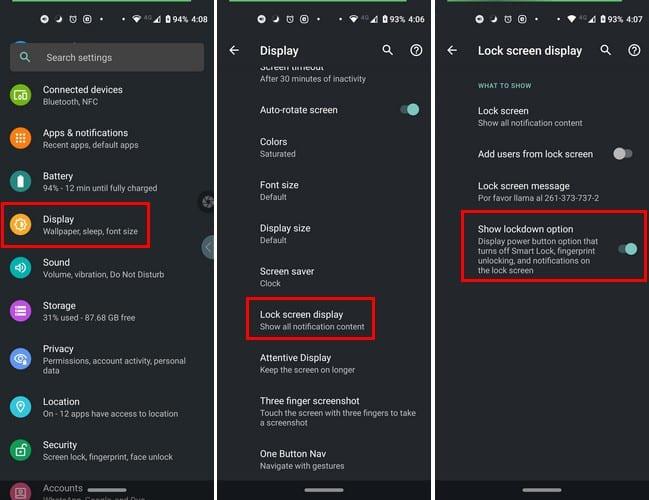
Você pode ativar esse recurso acessando Configurações> Vídeo> Avançado> Tela de bloqueio> Mostrar opção de bloqueio .
Você não odeia aquela sensação de não se lembrar onde deixou o telefone? Você tenta se lembrar de onde o teve pela última vez, mas parece que não consegue se lembrar. Quando você finalmente o encontra e percebe que ele caiu entre as almofadas do sofá, você finalmente dá um suspiro de alívio.
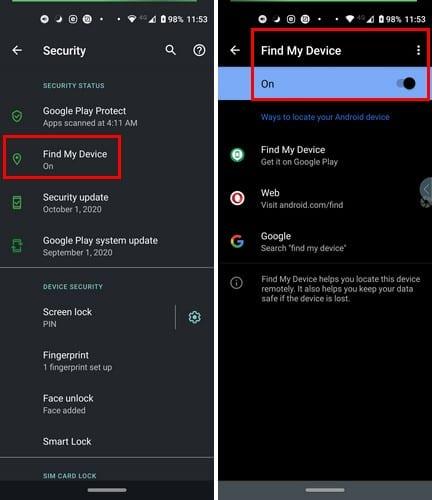
Ao ativar Encontre Meu Dispositivo, você sempre poderá encontrar seu dispositivo muito mais rápido do que tentar lembrar por conta própria. Para ativar esse recurso, vá para Configurações> Segurança> Encontre Meu Dispositivo .
Não há necessidade de ativar o Play Protect, pois o recurso de segurança está ativado por padrão. Mas, se quiser ter certeza de que está ligado, você pode ir para Configurações> Segurança> Google Play Protect .
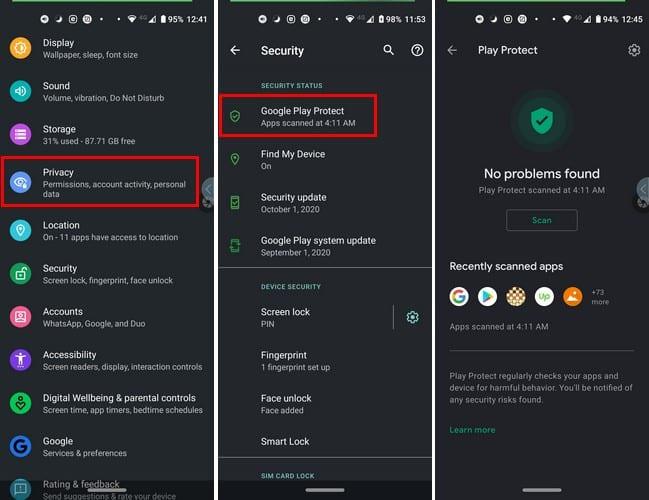
Sempre haverá algo que o distrairá quando você estiver usando o telefone. Você desliga o telefone por alguns minutos e vê um membro da família bisbilhotando. Ao reduzir o tempo que a tela permanece ligada, você reduz as chances de alguém ver seus arquivos.
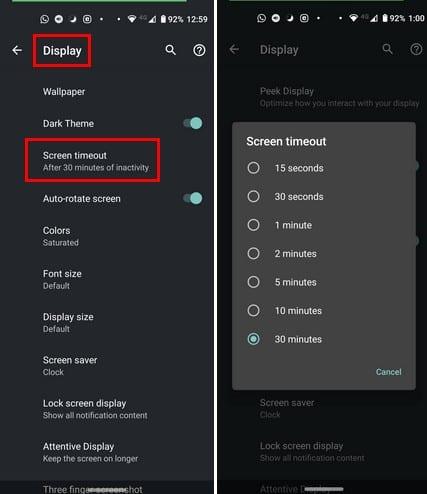
Para reduzir o tempo de tela, vá para Configurações> Tela> Avançado> Tempo limite da tela. O mínimo de tempo que você pode escolher em 15 segundos, mas se for muito pouco para você, tente escolher o menor tempo possível.
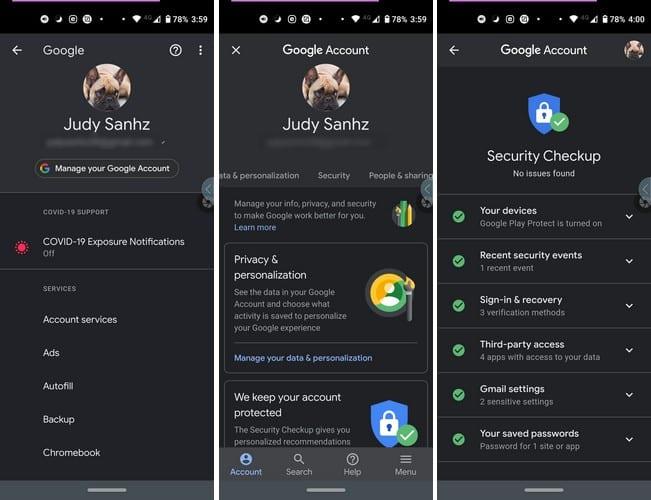
De vez em quando, é uma boa ideia passar pela verificação de segurança do Google. Se houver alguma coisa que precise da sua atenção, o Google irá informá-lo sobre isso. Para ver se você tem algum risco de segurança, vá para Configurações> Google> Deslize para a esquerda até a guia Segurança> Toque na opção azul Primeiros passos .
Com todos os riscos de segurança lá fora, você nunca pode ser muito cuidadoso quando se trata de proteger dados confidenciais. Estes são apenas alguns exemplos que você pode experimentar para se manter o mais seguro possível. Que outras medidas de segurança você toma?
As histórias do Facebook podem ser muito divertidas de fazer. Aqui está como você pode criar uma história em seu dispositivo Android e computador.
Aprenda como desativar vídeos que começam a tocar automaticamente no Google Chrome e Mozilla Firefox com este tutorial.
Resolva o problema onde o Samsung Galaxy Tab A está preso em uma tela preta e não liga.
Leia agora para aprender como excluir músicas e vídeos de dispositivos Amazon Fire e Fire HD para liberar espaço, desordem ou aumentar o desempenho.
Deseja adicionar ou remover contas de email no seu tablet Fire? Nosso guia abrangente irá guiá-lo pelo processo passo a passo, tornando rápido e fácil gerenciar suas contas de email em seu dispositivo favorito. Não perca este tutorial obrigatório!
Um tutorial mostrando duas soluções sobre como impedir permanentemente aplicativos de iniciar na inicialização do seu dispositivo Android.
Este tutorial mostra como reencaminhar uma mensagem de texto de um dispositivo Android usando o aplicativo Google Messaging.
Como habilitar ou desabilitar os recursos de verificação ortográfica no sistema operacional Android.
Está se perguntando se pode usar aquele carregador de outro dispositivo com seu telefone ou tablet? Esta postagem informativa traz algumas respostas para você.
Quando a Samsung apresentou sua nova linha de tablets topo de linha, havia muito o que comemorar. Os Galaxy Tab S9 e S9+ trazem atualizações esperadas, e a Samsung também introduziu o Galaxy Tab S9 Ultra. Todos esses dispositivos oferecem algo diferente, incluindo tamanhos de bateria variados. Certifique-se de ter os melhores carregadores para o Galaxy Tab S9.







